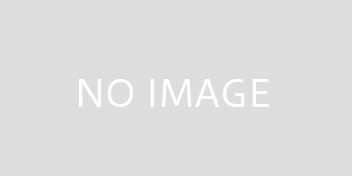TED の iPhoneアプリとアンドロイドアプリを試してみました。^^
「TEDって何?」 と言う方は、こちら。
このウェブサイトへ行くと、
いろいろな人たちのスピーチを聞くことができます。
(もちろん英語)
TED のプレゼンテーションは、
今までも時々、ネットで面白そうなものは見ていましたが、
今回は iPad &アンドロイドフォンで、アプリを DL してみました。
英語学習中級者くらいになったら学習に取り入れるといいと思います。
いくつかのアプリを実際に試してみたので、
お勧めのアプリを書いておきます。
TEDって、面白いスピーチが多いので、
英語の勉強に取り入れるという点では、
どうかしら?と思って、ダウンロードしてみましたので、
参考にしてください。
1. iPhone – TEDiSUB (日本語の字幕付き)
まず試してみたのは、こちら。
日本版ですと、現在240円。
日本版は、中身も完全に日本語のアプリなのですけれど、
なぜかタイトルが英語のままです。^^
先日、私のメール講座の読者の方で、
「これで音読をします!」という宣言を
なさった方もいらっしゃいました。^^
私が DL した有料版のほうは、
言語設定をしないと、英語でのビデオだけが流れて、
言語設定を日本語にすると、
subtitle と日本語訳が重ねて出てくる仕組み。
ポーズや、巻き戻しなどもとてもスムースで、
5秒ごとに動いてくれるので、
何度も聞いたりということも簡単です。
でも、英語だけのものと、日本語字幕つきのものでは、
入っている動画の数が違います。
例えば英語なら、今月は既に
11もの動画があったのに、日本語設定にすると
たった2つになってしまう…。
でも、このアプリは、日本で英語中級者を
卒業するためには、すごくいいのではないか、と思いました。
英語の基礎力がない人には、
まだ内容が全然理解できないと思いますが
(なぜなら英語学習者用の英語ではなくて、
実際に使われている英語だから)、
TOEIC800点くらいになったら、
ぜひ取り入れてみてほしいと思います。
2. iPhone – リスニングドリル 語学 学習機
もう一つ、私がDL した iPhoneアプリは、
Neointro が出しているリスニングドリルの無料版です。
そちらは文章を分解してくれて
英語と日本語が併記になって大きく現れてくれます。
そしてなおかつ音声が
今どの部分なのかを教えてくれます。
更に、英語と日本語のサブタイトルを、
どちらも別々に隠すことが
できるようになっているので便利。
こちらも有料版はあるものの、フリーで十分な感じがしました。
きっと有料版だと、広告がないのでしょう。^^
日本語と英語が大きく併記されていて、
なおかつ今どこが話されているのかがわかり、
更にその文の一部分だけを
何度も繰り返し練習できるような便利な機能もついています。
なので、音読の練習には、
こちらの方がいいかと思います。
私は字幕は要らないので、
TEDiSUB の方のアプリの方が好みです。
でも今は、有料でも240円で、
こんな素晴らしいものが手に入って訓練できる。
いい世の中になったなーと思います。
何と言っても安いので、気軽に試せますからね。
3. iPhone/Android – TEDICT – TEDで英語を習おう
これは、iPhone と アンドロイド、どちらでもあるアプリです。
日本語設定にすると、英語と日本語の字幕が併記されます。
これも無料版ですが、どちらも有料版があります。
このアプリでは、ディクテーションができるようになっています。
TEDICT というボタンを押すと、
文字が隠された状態で * **** *** と出てきます。
そこに文字をタイプしていきます。
間違った文字を入力しようとすると、入れることができません。
TEDICTisy の方のボタンを押すと、
単語が最初から示されていて、それをタップすることによって
文章を完成することができます。
何度も勝手に繰り返してくれるので、
自分で再生ボタンを押す手間が省けて
なかなかいいディクテーション機能のついた、
言いアプリだと思いました。
不思議なのですが、このアプリ、
アンドロイドアプリをダウンロードしようとしても、
グーグルプレイストアでは出てきません。(←なぜ?)
その代わり、こちら(アマゾン)で、
無料アプリがダウンロードできます。
4. iPhone/Android – TED
これも、iPhone と アンドロイドで共通のアプリのようです。

さて、ここでお勧めしたTEDのアプリは、
一通り文法がわかるようになってから
試すべきであって、基礎力のない人が
練習用として聞いても、あまり効果はありません。
英語ってレベルが合っていないものを聞いても、
ただ音が素通りするだけなのですね。^^;
ですが、中級者になったら、
こういうものをじっくりと聞いてみてください。
いいスピーチの中から、
英語の話し方、説得の仕方、
選ぶ言葉遣いなどに注目しながら、
内容を理解する訓練をしてみるといいと思います。
英語を使えるようになりたい場合、
英語学習用の英語教材ではなく、
いつかは生きた英語を学ばないとなりません。
そういうときに、これらのアプリは、
最高の教材の1つになるのではないかと思いました。
なぜなら、一つのスピーチを取り上げて、
徹底的に音読するのは、
英語を話せるようになるためには、
かなり効果的な方法だからです。
15分弱のスピーチを聞き取って、話し方を真似して、
完璧にコピーするには、下手をすると、
数ヶ月かかるかもしれないです。
でもやってみる価値はあるということを
お伝えしておきます。
大昔に私もやりました。
7年ぶりに英語の勉強を再会したときに通った英語学校。
そこではスピーチの暗唱を薦められました。
私がやったのは、かの有名な
I have a dream. のスピーチです。
スピーチの完全コピー音読&丸暗記&演技は、
ぜひ騙されたと思って、やってみてください。
こういうスピーチの練習は、私がいつもお勧めしている
映画なりきり音読のミニバージョンです。
今回お勧めしたTEDのアプリを最後にまとめておきます。
私のお勧めは、iPhone & iPad アプリなら、1番か2番。
アンドロイドなら、3番目のアプリですね。
1. TEDiSUB (日本語の字幕付き)
2. リスニングドリル 語学 学習機
TEDICT – TEDで英語を習おう, LITE
(アンドロイド)
4. TED